Jeśli chcesz zrobić zrzut ekranu na iPhonie 14, iPhonie 13 lub innym smartfonie Apple, możesz to zrobić za pomocą kombinacji przycisków po bokach obudowy. Od kilku generacji iOS można było szybko i łatwo zrobić zrzut ekranu na Apple iPhone. Przycisk Home jest używany w starszych modelach bez Face ID. Tutaj na blogu używamy zrzutów ekranu, między innymi, aby towarzyszyć instrukcjom iOS i ułatwiać ich zrozumienie. Mogą również pomóc w uzyskaniu wsparcia, jeśli pewne ustawienia są niejasne lub błędy wymagają udokumentowania.
Rozdziały w tym poście:
Zrób zrzut ekranu na iPhonie – modele z Face ID
Aby zrobić zrzut ekranu na iPhonie, naciśnij jednocześnie przycisk zwiększania głośności (lewy górny róg) i przycisk boczny (prawy) po bokach urządzenia. Ale nie musisz go długo naciskać, wystarczy, że wykonasz kombinację klawiszy bardzo krótko. Jeśli naciśniesz je zbyt długo, pojawią się suwaki „Wyłącz” i „Połączenie alarmowe SOS”. Ale możesz je po prostu usunąć i spróbować ponownie:
- Jednocześnie naciśnij przycisk boczny i przycisk zwiększania głośności
- Zwolnij oba przyciski natychmiast po ich krótkim naciśnięciu
- Jeśli zobaczysz mini-widok zrzutu ekranu, udało Ci się
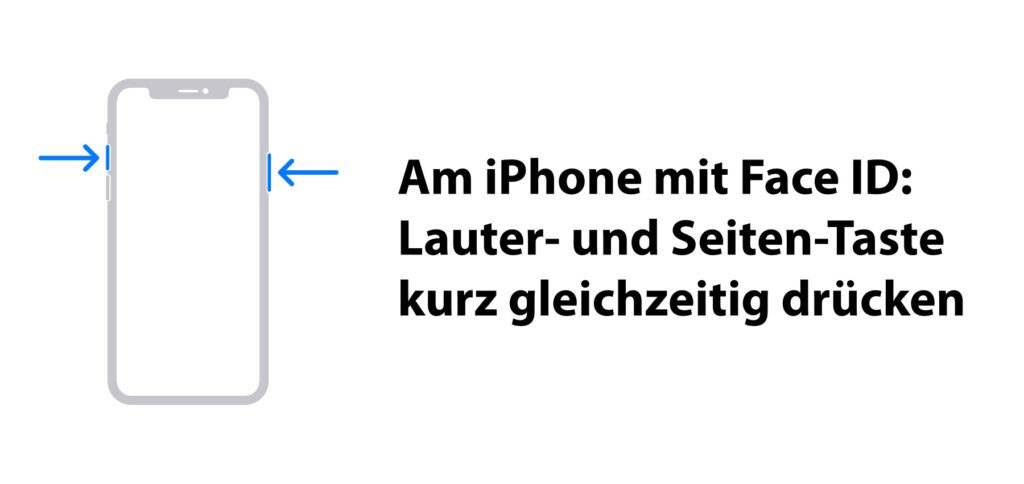
Jak wspomniano powyżej, procedura robienia zrzutów ekranu na Apple iPhone różni się w zależności od tego, czy jest przycisk Home, czy nie. Na smartfonach iOS z Face ID, które mogą obejść się bez tego przycisku i zamiast tego mają wycięcie / Dynamiczna wyspa należy postępować zgodnie z powyższym opisem. Na iPhone'ach z przyciskiem Home i Touch ID, takich jak iPhone 8 lub iPhone SE od 1. do 3. generacji, wykonujesz następujące czynności:
- Jednocześnie naciśnij przycisk Home i przycisk boczny
- Zwolnij oba przyciski natychmiast po ich krótkim naciśnięciu
- Jeśli zobaczysz mini-widok zrzutu ekranu, udało Ci się

Jak zrobić zrzut ekranu na starych iPhone'ach bez przycisku bocznego?
Jeśli używasz bardzo starego smartfona Apple, który ma nie tylko przycisk Home, ale zamiast przycisku bocznego (po prawej stronie obudowy) przycisk na górnej części obudowy, to możesz oczywiście zrobić zrzut ekranu z tym. W przypadku iPhone'a 4, iPhone'a 4s, iPhone'a 5, iPhone'a 5c i innych zrzuty ekranu można tworzyć w następujący sposób:
- Jednocześnie naciśnij przycisk home i górny przycisk
- Zwolnij oba przyciski natychmiast po ich krótkim naciśnięciu
- Jeśli zobaczysz mini-widok zrzutu ekranu, udało Ci się

Źródło i zdjęcia: HT200289
Related Stories
Po ukończeniu szkoły średniej Johannes odbył praktykę jako asystent biznesowy specjalizujący się w językach obcych. Po tym jednak zdecydował się na badania i pisanie, z których został samozatrudniony. Od kilku lat pracuje m.in. dla Sir Apfelota. Jej artykuły obejmują premiery produktów, wiadomości, poradniki, gry wideo, konsole i nie tylko. Śledzi Apple Keynotes na żywo za pośrednictwem transmisji strumieniowej.

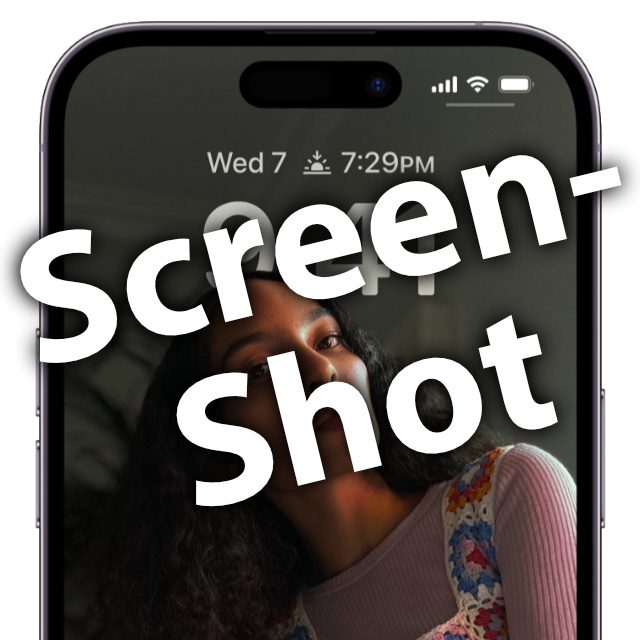



![[Aktualizacja] Przegląd: Pojemność baterii (mAh i Wh) modeli Apple iPad](https://a391e752.rocketcdn.me/wp-content/uploads/2024/04/ipad-battery-capacity-mah-wh-150x150.jpg)


![[Aktualizacja] Którego iPada mam? Oto jak się tego pozbyć!](https://a391e752.rocketcdn.me/wp-content/uploads/2020/07/ipad-modell-bestimmen-anleitung-150x150.jpg)
